本文目录导读:
随着科技的不断发展,笔记本电脑已经逐渐成为了我们工作和生活中不可或缺的工具,触摸屏功能更是极大地提高了我们的使用体验,不少用户对于如何打开笔记本触摸屏还存在疑惑,就让我们一起来详细了解笔记本触摸屏怎么打开,以及相关的操作指南。
了解笔记本触摸屏
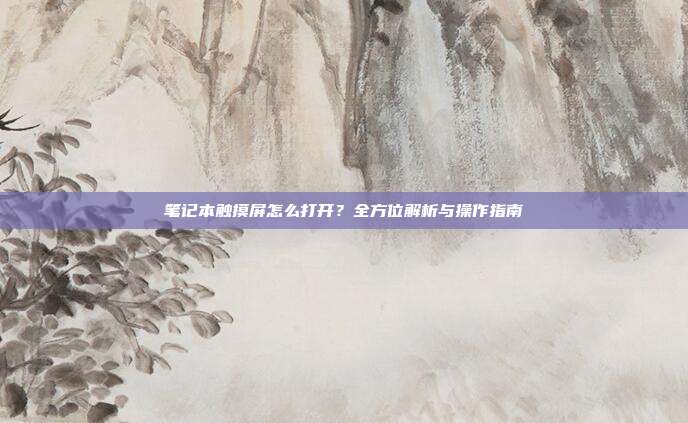
我们需要了解什么是笔记本触摸屏,笔记本触摸屏是指笔记本电脑内置的一种触摸屏技术,用户可以通过手指直接在屏幕上进行操作,从而实现触摸、滑动、缩放等手势功能。
笔记本触摸屏怎么打开
1、检查是否开启触摸屏功能
在大多数笔记本电脑中,触摸屏功能默认是开启的,但为了确保您的触摸屏功能正常使用,您可以按照以下步骤进行确认:
(1)在Windows 10系统中,点击“设置”(齿轮图标)。
(2)在设置界面中,找到“设备”选项。
(3)点击“触摸”,在右侧界面中查看“触摸输入”是否已开启。
2、检查触摸屏驱动程序
如果您的笔记本触摸屏无法正常使用,可能是驱动程序未正确安装或损坏,以下是检查和更新驱动程序的方法:
(1)打开“设备管理器”,找到“触摸屏”设备。
(2)右键点击触摸屏设备,选择“更新驱动程序”。
(3)按照提示操作,选择自动搜索最佳驱动程序或手动选择驱动程序。
3、重启电脑
重启电脑可以解决一些暂时性的触摸屏问题,您可以尝试重启电脑,然后再次检查触摸屏功能是否正常。
注意事项
1、在使用触摸屏时,请确保手指干燥,避免因湿滑导致触摸屏失灵。
2、在使用触摸屏时,请勿用力过猛,以免损坏屏幕。
3、在使用触摸屏时,请勿在屏幕上放置重物,以免影响触摸屏的正常使用。
笔记本触摸屏功能为用户提供了更加便捷的操作方式,了解笔记本触摸屏怎么打开,以及相关的操作指南,可以帮助您更好地享受触摸屏带来的便利,在今后的使用过程中,请关注并注意以上注意事项,让您的笔记本触摸屏发挥出最大的作用。











